Editar uma sequência ativa e exibir o histórico de versões
Depois de alterar o processo de uma sequência ativa, você pode criar uma nova versão da sequência sem desativá-la. Você pode atualizar uma sequência várias vezes e, quando conectar um registro à sequência, o registro será conectado à versão mais recente.
Importante
Os registros que estavam conectados a uma versão anterior da sequência permanecem conectados a essa versão anterior.
Requisitos de licença e função
| Tipo de requisito | Você deve ter |
|---|---|
| Licença | Dynamics 365 Sales Enterprise, Dynamics 365 Sales Premium ou Microsoft Relationship Sales Mais informações: Preços do Dynamics 365 Sales |
| Direitos de acesso | Administrador do sistema ou gerente de sequências Mais informações: Direitos de acesso predefinidos para o Sales |
Editar uma sequência ativa
Conecte-se ao aplicativo Hub de Vendas do Dynamics 365.
Vá para Alterar área no canto inferior esquerdo da página e selecione Configurações do Sales Insights.
No Acelerador de vendas, selecione Sequências.
Na página Sequências, abra a sequência que esteja no estado ativo.
Na página de exibição de sequência, selecione Editar sequência.
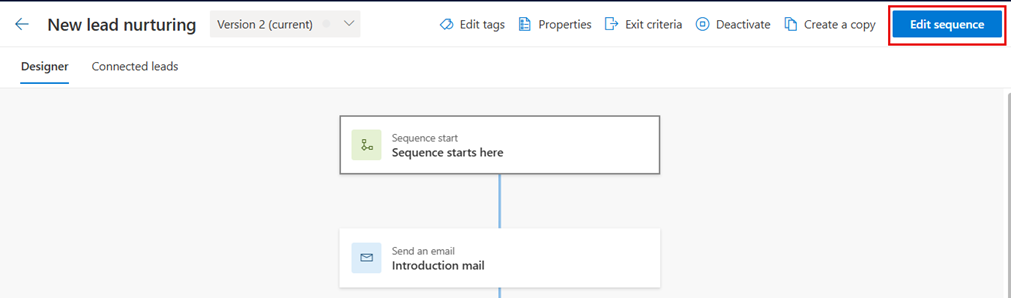
Na mensagem de confirmação, selecione OK.
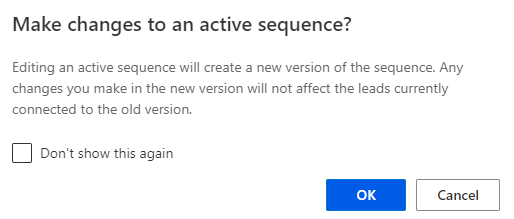
Uma versão é criada para a sequência.
Edite a sequência conforme necessário e selecione Ativar.

Na mensagem de confirmação, forneça uma descrição da alteração e selecione Salvar.
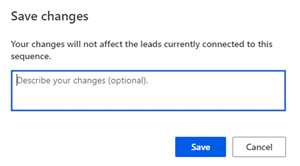
Uma nova versão da sequência existente é criada e salva.
Exibir o histórico da versão e registros associados
Exibir o histórico da versão ajuda a entender o número de versões que foram criadas para uma sequência e exibir os registros que estão conectados a cada versão.
Abra a sequência.
Para exibir o histórico de versões, selecione Histórico da versão.
Uma lista de versões existentes para a sequência é exibida no painel direito.
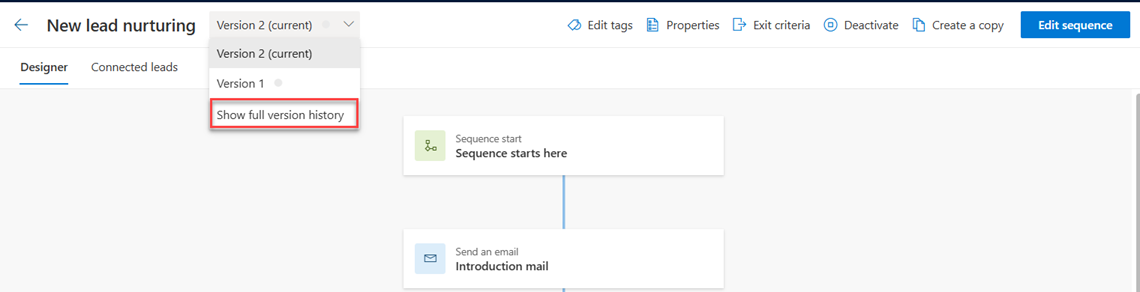
A versão selecionada atual é realçada com uma linha azul correspondente ao nome da versão.
Nota
Se não houver clientes em potencial conectados à sequência e você tiver criado uma nova versão, apenas a versão mais recente será exibida na lista.
Para exibir a versão da sequência à qual um registro está conectado, acesse a guia Registros conectados. Neste exemplo, selecionamos a guia Clientes potenciais conectados.
Uma lista de clientes potenciais conectados à sequência é exibida, junto com a versão à qual eles estão conectados.
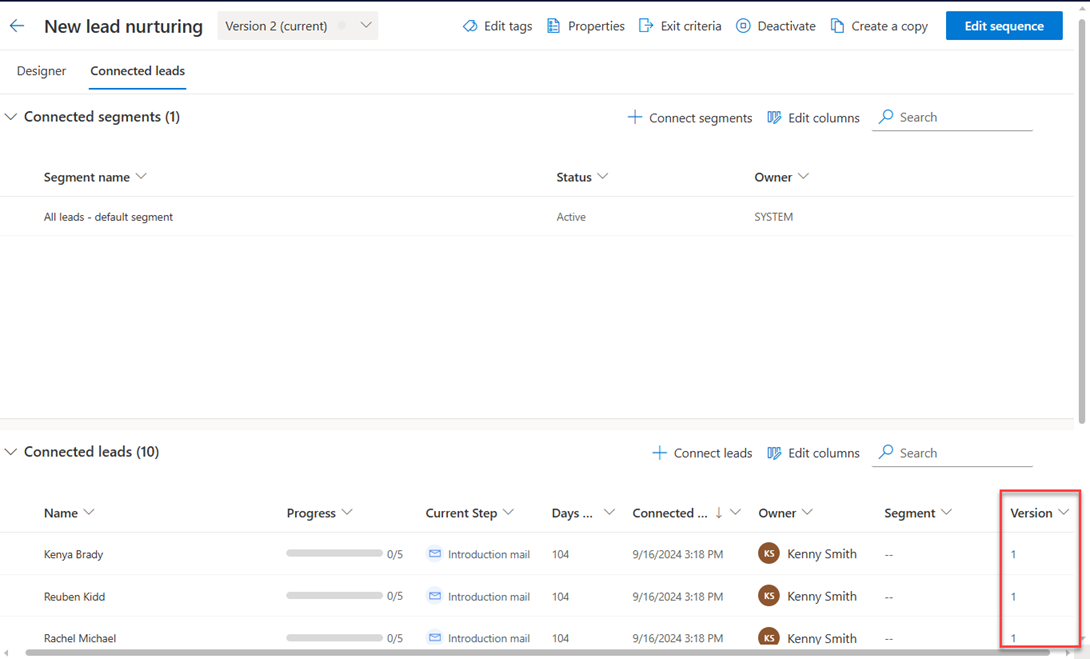
Não consegue encontrar as opções no aplicativo?
Há três possibilidades:
- Você não tem a licença ou função necessária. Verifique a seção Requisitos de licença e função no topo desta página.
- Seu administrador não ativou o recurso.
- Sua organização está usando um aplicativo personalizado. Verifique com o administrador as etapas exatas. As etapas descritas neste artigo são específicas para os aplicativos Sales Professional e Hub de Vendas prontos para uso.